-
怎么显示隐藏文件?小编告诉你最新方法
- 2017-11-09 11:59:47 来源:windows10系统之家 作者:爱win10
出于对一些重要文件的保护,系统是默认隐藏了一些重要的文件的,防止用户误操作造成不必要的麻烦,如果需要查看这些文件就要把它们显示出来,本文将给大家介绍的既是显示隐藏文件的方法。
每个人可能会有一些不希望给他人看到的东西,通常可以设置密码保护起来,有些用户不喜欢设置密码保护,怕忘记密码,这时就可以通过把文件隐藏起来不让别人看见,本文将为大家介绍显示隐藏文件的方法。
win7显示隐藏文件的方法
1、打开计算机→选择计算机界面的“组织”按钮,如图
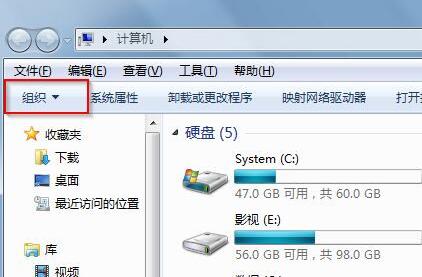
显示隐藏系统软件图解1
2、选择组织按钮下拉菜单中的“文件夹和搜索选项”,如图
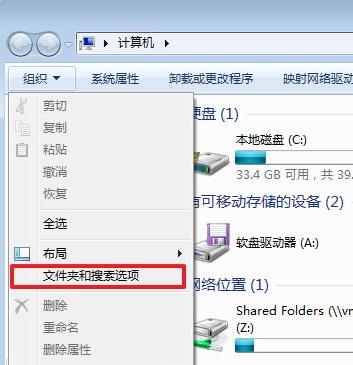
显示隐藏文件夹系统软件图解2
3、在新出现的文件夹选项界面中,选择“查看”→在界面中的高级设置中,找到“隐藏文件和文件夹”选项→点选“显示隐藏的文件、文件夹和驱动器”→点击“应用”并“确定”。如图
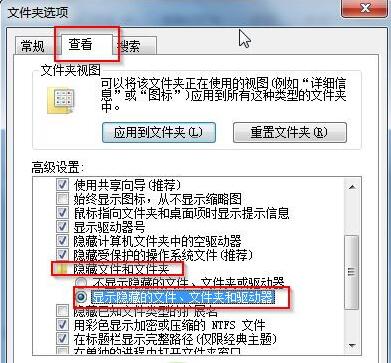
显示隐藏文件夹系统软件图解3
win10显示隐藏文件的方法
1、打开此电脑或随便一个文件夹→点击左上角的查看→勾选隐藏的项目即可。
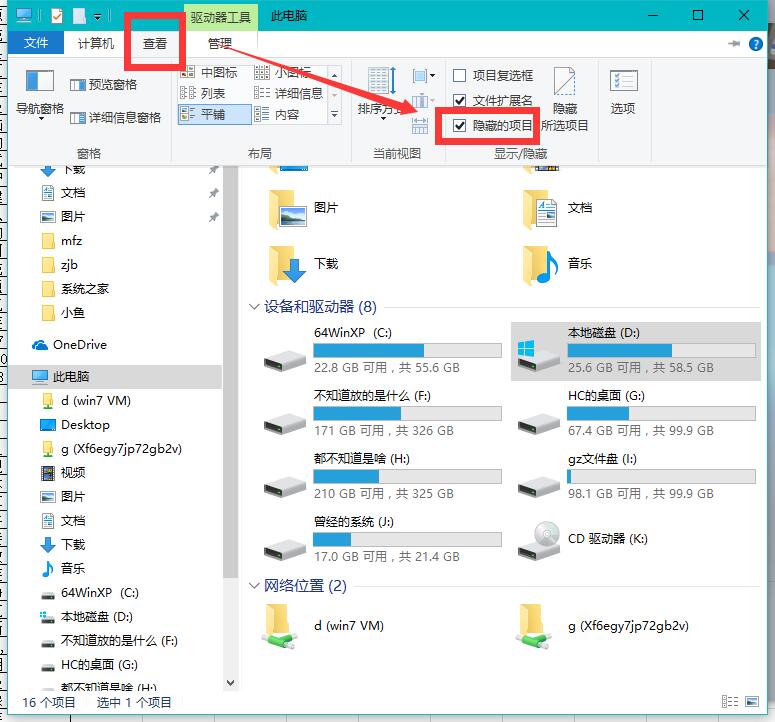
显示隐藏系统软件图解4
以上就是显示隐藏文件的方法,只需要简单的几个步骤即可完成。
猜您喜欢
- 系统之家w10 gho系统下载2016-11-19
- win8系统,小编告诉你如何使用U盘安装w..2018-01-19
- 机械键盘和普通键盘的区别,小编告诉你..2018-07-26
- windows7系统下载u盘安装教程..2017-05-11
- AppData,小编告诉你AppData里的文件是..2018-06-02
- 四核和双核的区别,小编告诉你CPU四核..2018-07-05
相关推荐
- 最新64位系统win10深度技术装机版下载.. 2016-11-27
- win10怎么取消自动待机呢? 2016-10-07
- 萝卜家园ghostwin732位安装图文教程.. 2017-05-18
- 如何重装系统win7方法步骤 2022-11-23
- 0x00000000内存不能为read,小编告诉你.. 2018-08-08
- 小编告诉你怎么给电脑设置开机密码.. 2017-08-24





 系统之家一键重装
系统之家一键重装
 小白重装win10
小白重装win10
 闪游浏览器 v3.3.9.0官方版
闪游浏览器 v3.3.9.0官方版 系统之家Ghost win10专业版32位下载 v1908
系统之家Ghost win10专业版32位下载 v1908 系统之家win8 32位专业版系统下载v1812
系统之家win8 32位专业版系统下载v1812 人民币转换工具1.0绿色版(货币兑换查询器)
人民币转换工具1.0绿色版(货币兑换查询器) 深度技术win10系统下载32位专业版v201806
深度技术win10系统下载32位专业版v201806 速达浏览器 v15.9.30官方版
速达浏览器 v15.9.30官方版 雨林木风Ghos
雨林木风Ghos 最新Second C
最新Second C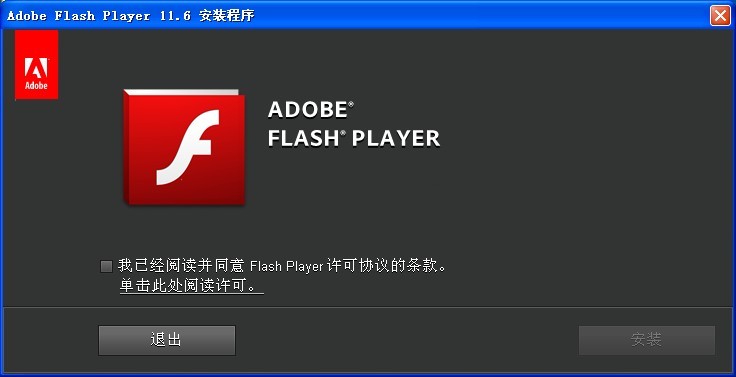 Flash Pla<x>
Flash Pla<x> PC Disk Clon
PC Disk Clon 支付神探浏览
支付神探浏览 好心情浏览器
好心情浏览器 蜜糖购物浏览
蜜糖购物浏览 双核浏览器 v
双核浏览器 v v5游戏浏览器
v5游戏浏览器 hotmail邮箱
hotmail邮箱 粤公网安备 44130202001061号
粤公网安备 44130202001061号